Obraz je možné odeslat v
režimu skenování (skenování do e-mailu, skenování do FTP, skenování
do počítače a skenování do síťové složky).
Upozornění
Nepokládejte žádné objekty pod detektor velikosti originálu. Zavřením automatického podavače dokumentů v okamžiku, kdy se vespod nachází nějaký předmět, můžete poškodit desku detektoru velikosti originálu a znemožnit tak správnou detekci velikosti originálu.Vložte originál.
Vložte originál do zásobníku automatického podavače dokumentů nebo na sklo pro dokumenty.-2.png)
 ). Vložíte-li originály orientované na
šířku (
). Vložíte-li originály orientované na
šířku (
 ), bude zjištěna nesprávná velikost. V
případě originálů o velikosti A5R (5-1/2" x 8-1/2"R) zadejte velikost originálu
manuálně.
), bude zjištěna nesprávná velikost. V
případě originálů o velikosti A5R (5-1/2" x 8-1/2"R) zadejte velikost originálu
manuálně.Zadejte cílové umístění.
VYVOLÁNÍ CÍLE Z ADRESÁŘE Skenovat do e-mailu
Skenovat do e-mailu Skenovat do FTP
Skenovat do FTP Skenovat do síťové složky
Skenovat do síťové složky Skenovat do počítače
Skenovat do počítače , automaticky určí cíl klávesy, na kterou
jste klepnuli.
, automaticky určí cíl klávesy, na kterou
jste klepnuli.Klepněte na tlačítko [Originál].
Klepněte na příslušnou klávesu orientace.
Zadejte orientaci originálu, který jste vložili v kroku 1. .
.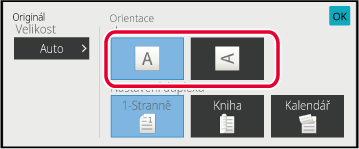
Klepnutím na klávesu [Č/b Start] nebo [Barevný Start] zahájíte skenování originálu.
Pokud byl originál umístěn na sklo pro dokumenty, nahraďte jej dalším originálem a klepněte na klávesu [Č/b Start] či [Barevný Start].
Opakujte, dokud nejsou naskenovány všechny originály.Klepněte na tlačítko [Konec Čtení].
Ozve se pípnutí, které indikuje dokončení operace.Při odesílání skenu změňte předmět, název
souboru, pole odpovědět a text zprávy. V případě potřeby zadejte
text přímo.
Klepnutím na tlačítko [Detail] přejdete do běžného režimu.
SNADNÝ REŽIMPředmět změníte klepnutím na pole zadání [Předmět].
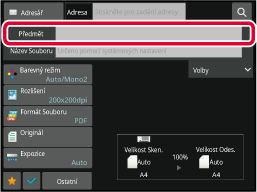
Klepněte na klávesu přednastaveného textu.
Po dokončení nastavení klepněte na tlačítko .
.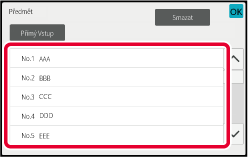
Chcete-li změnit název souboru, klepněte na pole zadání [Název Souboru].
Po dokončení nastavení klepněte na tlačítko .
.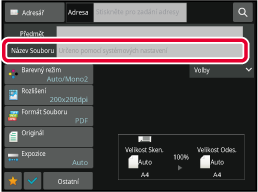
Stiskněte [Volby].
Chcete-li změnit adresu pro odpověď, klepněte na pole zadání [Odpovědět].
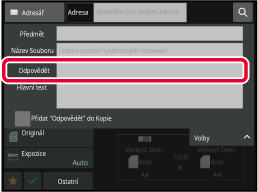
Klepněte na klávesu, kterou si přejete použít jako adresu pro odpověď.
Po dokončení nastavení klepněte na tlačítko .
. přidá adresu pro odpověď do adresy kopie.
přidá adresu pro odpověď do adresy kopie.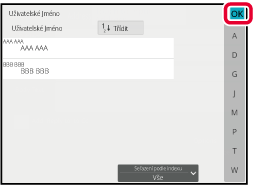
Chcete-li změnit text zprávy, klepněte na vstupní pole [Hlavní text].
Zadejte hlavní text zprávy.
Po dokončení nastavení klepněte na tlačítko .
.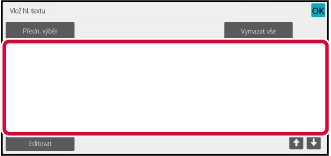
Přenese fax v režimu Internet
fax. Tento postup je také možné použít k přímému odeslání pomocí
přímého SMTP.
Vložte originál.
Vložte originál do zásobníku automatického podavače dokumentů nebo na sklo pro dokumenty.Varovaní
Nepokládejte žádné objekty pod detektor velikosti originálu. Zavřením automatického podavače dokumentů v okamžiku, kdy se vespod nachází nějaký předmět, můžete poškodit desku detektoru velikosti originálu a znemožnit tak správnou detekci velikosti originálu. ).
Vložíte-li originály orientované na šířku (
).
Vložíte-li originály orientované na šířku (
 ), bude zjištěna nesprávná velikost.
V případě originálů o velikosti A5R (5-1/2" x 8-1/2"R) zadejte velikost
originálu manuálně.
), bude zjištěna nesprávná velikost.
V případě originálů o velikosti A5R (5-1/2" x 8-1/2"R) zadejte velikost
originálu manuálně.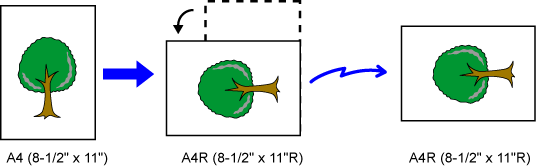
Klepněte na zobrazení režimu pro přepnutí na úvodní obrazovku režimu internet-fax.
VÝBĚR REŽIMU SÍŤOVÉHO SKENERUZadejte cílové umístění.
VYVOLÁNÍ CÍLE Z ADRESÁŘE .
.Klepněte na tlačítko [Originál].
Klepněte na příslušnou klávesu orientace.
Po dokončení nastavení klepněte na tlačítko .
.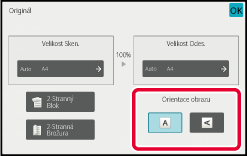
Klepnutím na tlačítko [Start] zahájíte skenování originálu.
Pokud byl originál umístěn na sklo pro dokumenty, nahraďte jej dalším originálem a klepněte na klávesu [Start].
Opakujte, dokud nejsou naskenovány všechny originály.Klepněte na tlačítko [Konec Čtení].
Ozve se pípnutí, které indikuje dokončení operace.Při odesílání internetového faxu změňte
předmět, název souboru a text těla zprávy. V případě potřeby zadejte
text přímo. Nakonfigurujte název souboru a další nastavení internetového
faxu pomocí volby Nastavení odeslání ostatních funkcí.
Klepněte na zobrazení režimu pro přepnutí na úvodní obrazovku režimu internet-fax.
VÝBĚR REŽIMU SÍŤOVÉHO SKENERU (page 6-9)Klepněte na tlačítko [Odesl. Nastav.].
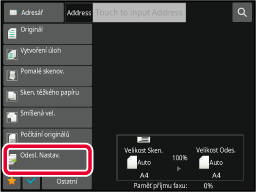
Předmět změníte klepnutím na pole zadání [Předmět].
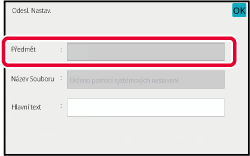
Klepněte na klávesu přednastaveného textu.
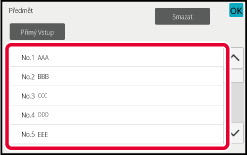
Chcete-li změnit název souboru, klepněte na pole zadání [Název Souboru].
Klepněte na klávesu přednastaveného textu.
Po dokončení nastavení klepněte na tlačítko .
.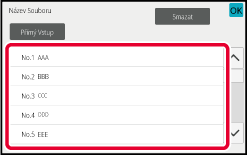
Chcete-li změnit text zprávy, klepněte na vstupní pole [Hlavní text].
Zadejte hlavní text zprávy.
Po dokončení nastavení klepněte na tlačítko .
.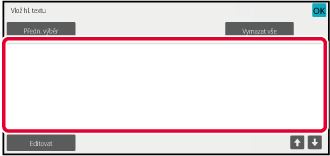
 pro výběr na základě linky.
pro výběr na základě linky.Pomocí jediné operace odešlete
stejný naskenovaný obraz do více cílů režimu skenování, internetového
faxu a faxu.
Jedna operace vám umožní odeslat data až do 500 cílů, včetně
vyhrazených úloh odesílání. (Pokud například provádíte odesílání
oběžníků se 450 již vyhrazenými cíli, je možné data vysílat až do
50 cílů.)
.png)
Pro účely odeslání oběžníku je výhodné si uložit cíle,
které často používáte, například kontakty nebo skupiny.
V jednom kontaktu může být uloženo až 500 cílů.
V případě odeslání oběžníku můžete jednoduše klepnout na klávesu
kontaktu či skupiny a vyvolat tak více faxových čísel.
Faxy můžete odesílat také pomocí klávesy předvolby zaškrtnutím
zaškrtávacího políčka [Nastavit jako výchozí]
 při registraci adres. Chcete-li dočasně
určitý cíl z uložených adres odebrat, otevřete podrobnou potvrzovací
obrazovku a cíl na obrazovce odeberte.
při registraci adres. Chcete-li dočasně
určitý cíl z uložených adres odebrat, otevřete podrobnou potvrzovací
obrazovku a cíl na obrazovce odeberte.
POUŽÍVÁNÍ PROTOKOLU O ODESLÁNÍ K OPĚTOVNÉMU ODESLÁNÍ
 (výchozí nastavení od výrobce), odešle
se obraz pouze těm cílům (adresátům) vybraným z cílů nastavených
na [Nastavit jako výchozí použití] pro aktuálně vybraný režim. Je-li zaškrtávací značka
odstraněna
(výchozí nastavení od výrobce), odešle
se obraz pouze těm cílům (adresátům) vybraným z cílů nastavených
na [Nastavit jako výchozí použití] pro aktuálně vybraný režim. Je-li zaškrtávací značka
odstraněna
 , lze obraz odeslat také cílům z ostatních
režimů.
, lze obraz odeslat také cílům z ostatních
režimů.Vložte originál.
Vložte originál do zásobníku automatického podavače dokumentů nebo na sklo pro dokumenty.Zadejte všechny cíle.
VYVOLÁNÍ CÍLE Z ADRESÁŘE .
.Na panelu akcí stiskněte [Přehled adres].
Potvrďte cíl.
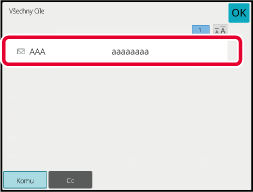
Klepnutím na klávesu [Č/b Start] či [Barevný Start] (klávesa [Start] v normálním režimu) zahájíte skenování originálu.
Tato část vysvětluje nastavení, na něž byste
neměli zapomenout, zahrnete-li více typů adres do odeslání oběžníku.
Zahrnuje-li odeslání oběžníku různé typy adres (například
cíle režimu skenování nebo internetového faxu), jsou jeho nastavení
aktivní pro všechny adresy bez ohledu na to, jaký režim obrazovky
použijete k jejich konfiguraci. Upozorňujeme na níže uvedené výjimky:
Když nejsou
zahrnuty adresy internetového faxu
| Formát souboru (režim komprese souboru) |
Režim komprese, který v „Nastavení (správce)“ nastavíte volbou [Systémové nastavení] → [Nastavení Odeslání Obrázku] → [Nastavení skenování] → [Nastavení Podmínky] → [Režim komprese při vysílání], se použije pro všechny cíle. |
|---|---|
| Barevný režim |
Když je nastavení barevného režimu [Plnobarevný] v režimu skenování, obraz se odešle v Mono2 na faxové adresy a v barvě na skenovací adresy. Chcete-li poslat obraz v Mono2 na všechny adresy, klepněte na [Poslat stejný obraz jako adresu faxu] na panelu činností v obvyklém režimu. |
| Původní počet |
Existuje-li adresa režimu, v němž se zadává počet stran originálu, je povolena. |
| Velikost skenovaného souboru |
Odešlete-li oběžník, který zahrnuje cíle, jež mají volbou [Maximální povolená velikost odesílaných dat (e-mail)] či [Maximální povolená velikost odesílaných dat (FTP / pracovní plocha / síťová složka)] omezenou velikost přílohy (v „Nastavení (správce)“ vyberte [Systémové nastavení] → [Nastavení Odeslání Obrázku] → [Nastavení skenování] → [Nastavení Podmínky]), toto omezení se použije i na cíle, u nichž nebylo žádné omezení stanoveno. |
| N:1 |
Tento režim je k dispozici pouze pro fax. Je propojen s režimem s příslušnou funkcí. |
| Výpadek barvy |
Tento režim je k dispozici pro skener a zadávání dat. Je propojen s režimem s příslušnou funkcí. |
| RGB |
Tento režim je dostupný pro skener, síťovou složku a FTP/počítač. Je propojen s režimem s příslušnou funkcí. |
Když jsou
zahrnuty adresy internetového faxu
Když jsou do cílů zahrnuty adresy internetového faxu, budou
platit následující omezení.
| Barevný režim |
Fixováno v černobílé dvojčlennosti. |
|---|---|
| Formát souboru (režim komprese souboru) |
Fixováno v TIFF. |
| Originál |
Přenos půjde na všechny adresy se stejnou šířkou obrázku jako má internetový fax. |
| Nastavení pozadí |
Nelze nastavit. |
| Přeskočení prázdné stránky | |
| Výpadek barvy | |
| Kontrast | |
| Ostrost | |
| RGB | |
| Podpis | |
| Šifrování | |
| Vícenásobný ořez | |
| Skenování vizitky | |
| Oříznutí obrazu |
Výsledky dokončeného odeslání oběžníku je
možné zjistit na obrazovce stavu úlohy. Pokud se odeslání na některý
z cílů nepodařilo, odešlete obraz na tyto cíle znovu.
Klepněte na zobrazení stavu úlohy.
Klepněte na šítek [Skenovat] nebo [Internet-Fax] a poté na klávesu [Dokončeno].
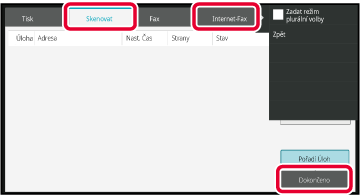
Po klepnutí na klávesu dokončeného odeslání oběžníku klepněte na panelu akcí na [Zkontrolovat podrobnosti zvolené úlohy].
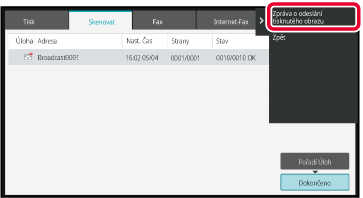
Po klepnutí na záložku [Chyba] klepněte na panelu akcí na [Poslat znovu na všechny adresy, kam se nezdařilo].
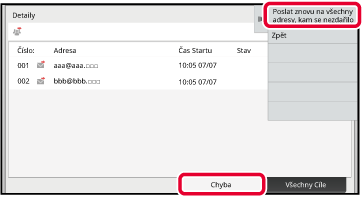
Soubor v počítači můžete
odeslat pomocí přístroje jako fax (funkce PC-I Fax).
Faxy jsou posílány pomocí funkce PC-I Fax stejným způsobem,
jako se tisknou dokumenty. Jako ovladač tiskárny nastavte v počítači
ovladač PC-Fax a v aplikaci použijte příkaz Tisk. Vytvoří se obrazová
data pro odeslání a pošlou se jako internetový fax.
Pomocí aplikace "Prohlížeč Deníku" lze internetové faxy odesílat
pomocí protokolu o odeslání, který se zobrazuje v aplikaci Prohlížeč
Deníku.
Postup pro použití této funkce naleznete v nápovědě k ovladači
PC-Fax.
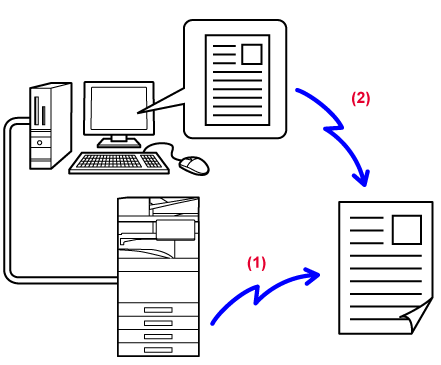
Version 06a / bp70c65_usr_06a_cs